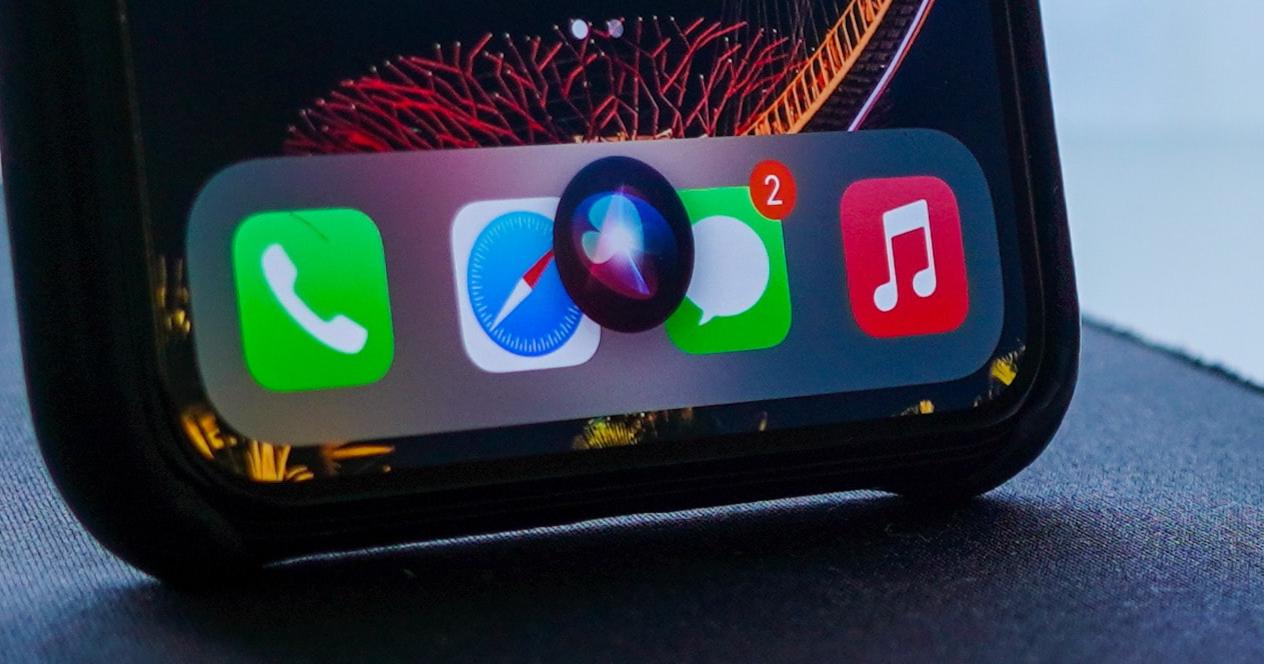¿Sabías que puedes cambiarle la voz al asistente de Apple? Aquí te enseñaremos a cambiar la voz de Siri en tu iPhone, iPad y Mac, por si quieres que suene con un tono de voz diferente, cuando te da las respuestas. Dependiendo de la versión del sistema operativo, el tono sonará más o menos natural, y el proceso es muy sencillo de hacer, y en muy pocos pasos habrás cambiado cómo suena la voz del asistente.
En el idioma español Siri tiene cuatro voces disponibles: dos en la variante peninsular española, y dos en la variante mexicana. Para ahorrar espacio, el iPhone solo tendrá descargada, por defecto, la voz que estemos usando en ese momento. Por lo que, si queremos seleccionar otra voz alternativa, esta se va a descargar antes de que la podamos usar.
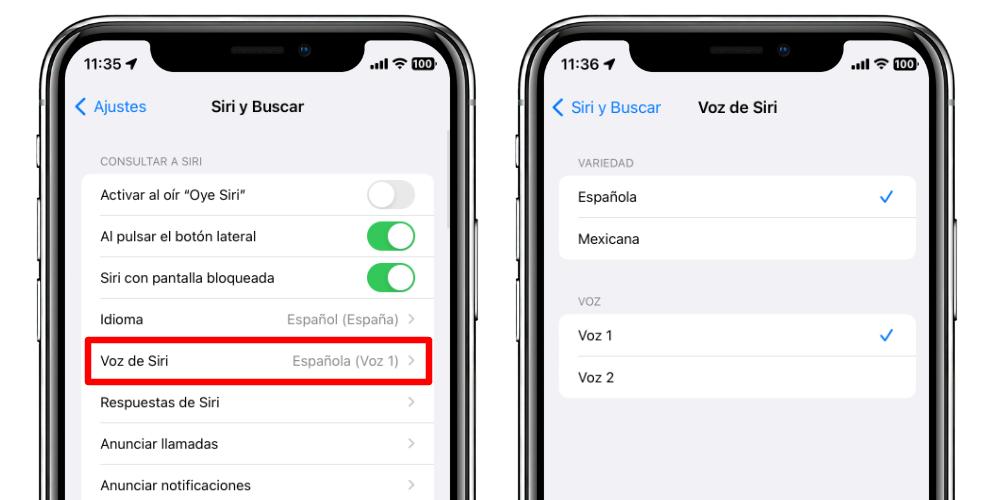
No es lo mismo el idioma que la voz
Aunque el idioma y la voz de Siri son dos cosas que están estrechamente relacionadas, lo cierto es que no es lo mismo cambiar el idioma de Siri, que cambiar la voz de Siri. Cuando nos referimos a la voz, estamos hablando de la tonalidad, el timbre, e incluso el acento. El idioma de Siri es cómo nosotros nos vamos a comunicar con el asistente, y su configuración está en un sitio diferente. De hecho, está justo arriba de la opción Voz de Siri, dentro de Ajustes > Siri y Buscar.
A modo de aclaración, es posible tener configurado el iPhone en inglés, y tener el idioma de Siri configurado en español. Y si estamos hablando de cambiar la voz de Siri, estaremos seleccionando tonalidades del idioma de Siri, y no del idioma de nuestro iPhone. Por lo tanto, una vez aclaradas estas diferencias importantes, procedemos a explicar cómo se cambia la voz de Siri.
Así se cambia la voz de Siri
Para cambiar la voz de Siri en el iPhone, deberemos ir a Ajustes > Siri y Buscar >Voz de Siri. Aquí podremos seleccionar entre una voz masculina o una voz femenina, tanto en español peninsular, como en español mexicano. Ten en cuenta que si es la primera vez que seleccionamos una voz diferente a la que tenemos siempre por costumbre, es posible que esta necesite descargarse primero de internet, y después instalarse. Una vez este proceso se haya completado, ya podrás seleccionar la nueva voz.
Incluso, también puede darse el caso que, a la hora de cambiarle la voz a Siri, prefiramos que, directamente, esté en silencio en algunas ocasiones. ¿Qué ocurre si queremos tener respuestas de Siri por escrito? Pues en este caso, dentro de Siri y Buscar vamos a Respuestas de Siri.
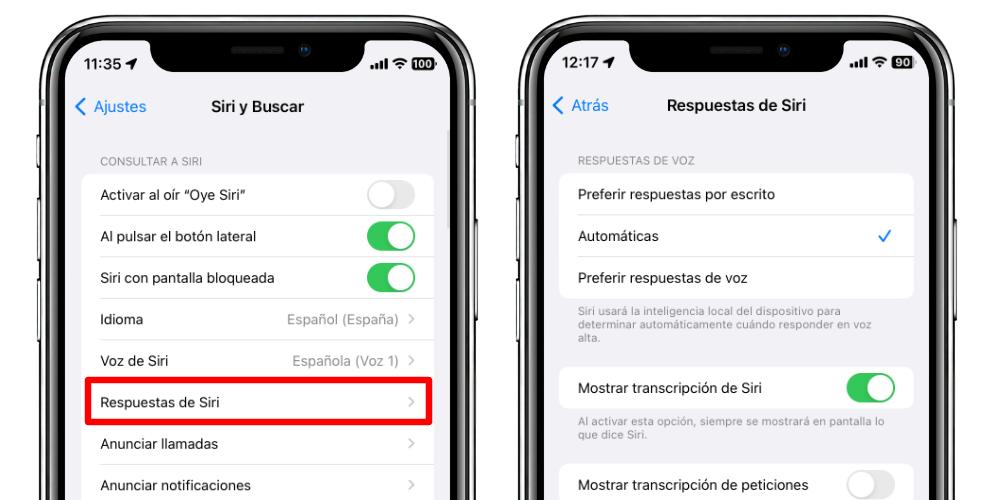
De esta forma, seleccionamos la opción Preferir respuestas por escrito, y el iPhone, en función de la situación, detectará si puede (o no) contestar en voz alta. En este caso, solo responderá por escrito si conducimos, usamos auriculares con la pantalla apagada. Además, tenemos la opción Mostrar transcripciones de Siri, la cual permite visualizar en la pantalla todo lo que nos dice el asistente.
Cambia la voz de Siri en Mac
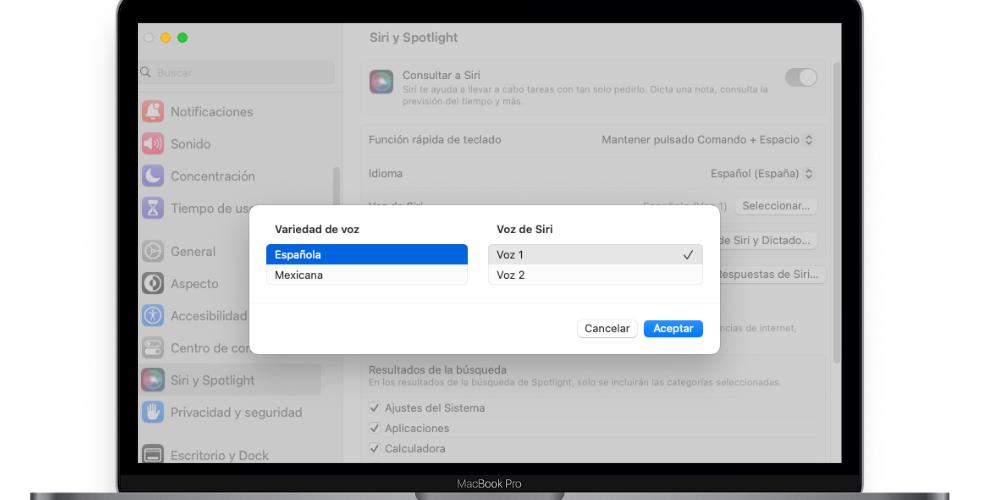
Para cambiar la voz de Siri en el Mac, tenemos que ir a Ajustes del Sistema > Siri y Spotlight > Voz de Siri. Del mismo modo que en el iPhone, Siri en el Mac ofrece cuatro voces diferentes, todas en idioma español. Dos en español mexicano (masculino y femenina), y dos en español peninsular (masculino y femenina). Para cambiar la voz nos vamos a Voz de Siri, y seleccionamos la que queramos. También ocurre que, por defecto y para optimizar espacio de almacenamiento, el Mac solo tendrá descargada la voz que siempre usemos. Por lo que, al seleccionar una nueva voz, esta se va a descargar.
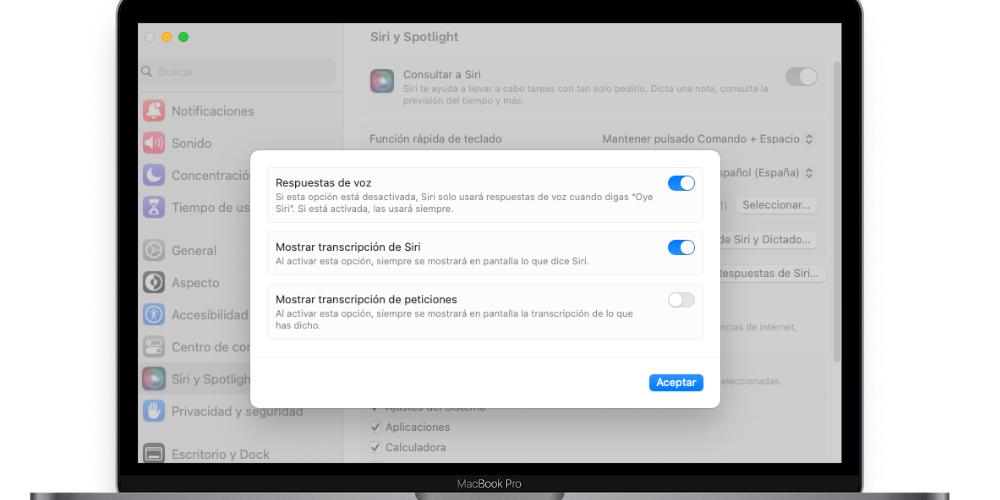
Si queremos desactivar la voz de Siri, aquí sí podemos desactivarla por completo. Ya que, si activamos Siri con el comando del teclado, las respuestas nos aparecerán en pantalla, y solo nos aparecerán en voz cuando digamos Oye Siri. Para esta opción hay que ir al botón Respuestas de Siri, y activar (o desactivar) la primera opción que se llama Respuestas de voz.
Otros aspectos importantes de la voz de Siri
Con los años, y a medida que han ido llegando actualizaciones de iOS, la voz de Siri se ha vuelto mucho más humana. Así pues, hablar con la IA se nos hace mucho más fácil de cara a entender al asistente, ya que vocaliza mucho mejor y, si nos da respuestas largas, será un proceso mucho más natural.
Si tenemos versiones de iOS, iPadOS o macOS más antiguas, tendremos las voces antiguas de Siri para seleccionar. Si bien, no son tan naturales, también tenemos la posibilidad de elegir voz, siguiendo unos pasos muy similares a los anteriormente descritos. Eso sí, con la limitación de que no vamos a disponer de las últimas mejoras.